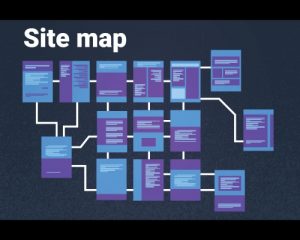Установка и удаление плагинов возможны несколькими способами. Каждый из этих способов по своему хорош и заслуживает внимания и рассмотрения.
О том, что такое плагины, для чего они нужны и где можно их искать, мы сейчас вести речь не будем. Это отдельные темы и, наверняка, всё это Вам давно знакомо. Сейчас рассмотрим лишь методику установки и удаления.
Установка из каталога плагинов WordPress
Откройте админ-панель, перейдите в раздел Плагины → Добавить новый:

В открывшемся окне предоставлен широкий выбор плагинов на любой вкус (избранные, популярные, рекомендуемые и любимые). Кстати, там есть очень нужные плагины, которые можно установить не прибегая к скачиванию из посторонних источников. Например, All in One SEO Pack, WP Super Cache, Duplicator, Akismet и так далее. Выберите нужный плагин визуально или с использованием поиска, проверьте совместимость со своей версией WordPress и нажмите кнопку Установить:

Архив плагина будет загружен с официального сайта wordpress.org и успешно установлен. Вам останется сделать небольшую малость — активировать его:

Откроется список установленных плагинов, где можно будет увидеть наш новый активированный плагин:
Установка плагина из zip-архива
Скачайте искомый плагин, например, с сайта wordpress.org и разместите скачанный архив в подготовленной папке на компьютере.
Войдите в админ панель и точно так же, как в первом варианте, перейдите на страницу установки плагинов, но на этот раз нажмите кнопку Загрузить плагин:

Далее по стандартной схеме — укажите место, где расположен архив плагина и нажмите кнопку Установить:
Плагин будет установлен, Вам останется его активировать и в дальнейшем использовать по назначению.
Установка плагина через ftp-соединение
В этом варианте нужно скачанный архив с плагином разархивировать в отдельную папку в таком варианте, чтобы, открыв папку с названием плагина, в ней мы видели файлы плагина. Папка в папке, затем файлы — такой вариант «не прокатит».
Запускаем FTP-клиент, например, TotalCommander, устанавливаем соединение с сервером своего сайта и закачиваем папку плагина целиком непосредственно в папку wp-content/plugins.
Затем в админ-панели переходим на страницу плагинов и активируем установленный плагин.
 Подводя итоги, можно сказать, что в процессе установки плагинов нет ничего сложного, может быть, для многих — это повторение уже известного, а кому-то мой урок будет полезным.
Подводя итоги, можно сказать, что в процессе установки плагинов нет ничего сложного, может быть, для многих — это повторение уже известного, а кому-то мой урок будет полезным.
Удаление плагинов из админ-панели
Активный плагин удалить нельзя, поэтому перед процедурой удаления его нужно деактивировать (Плагины → Установленные):

Далее, в разделе неактивных плагинов, его можно успешно удалить:

Удаление плагина через ftp-соединение
Так как установка плагина возможна с использованием FTP соединения, значит и удалить его можно тем же способом.
Нужно открыть используемый вами файловый менеджер, соединиться с сервером вашего сайта, открыть папку с установленным плагином (wp-content → plugins → папка с плагином) и произвести удаление выбранной папки обычным способом.